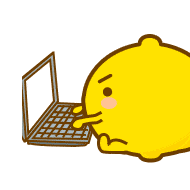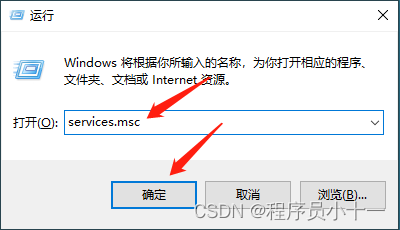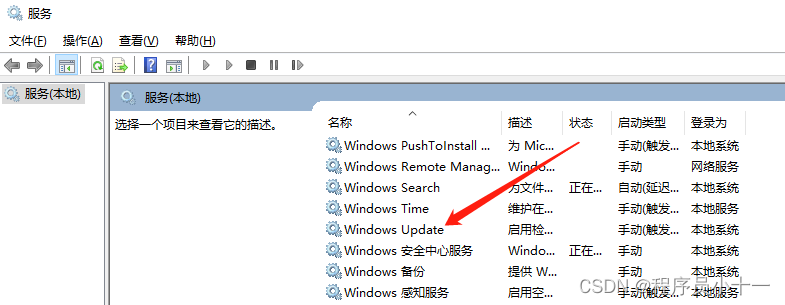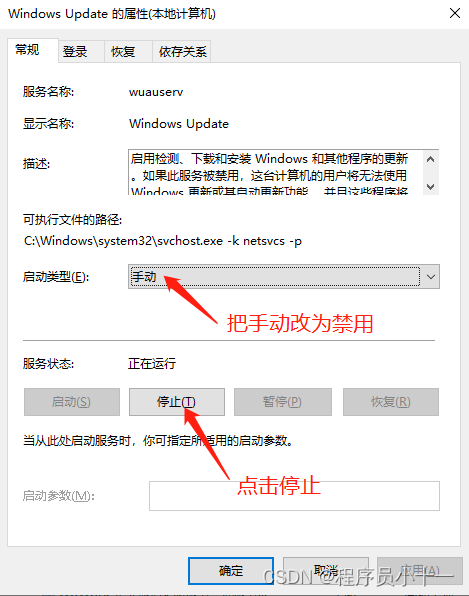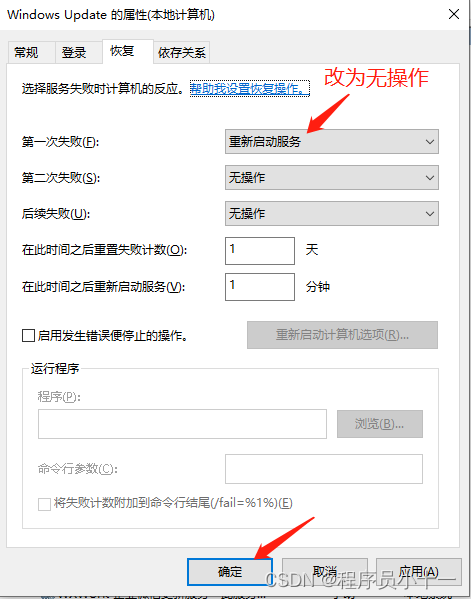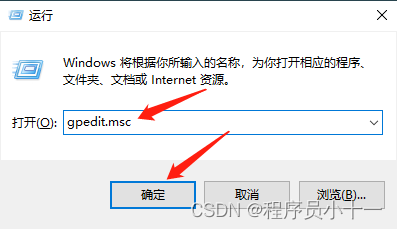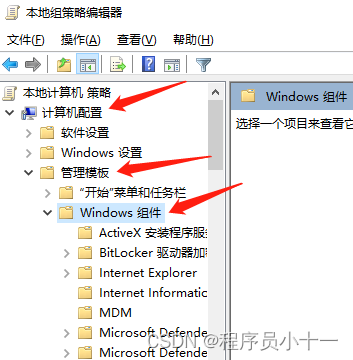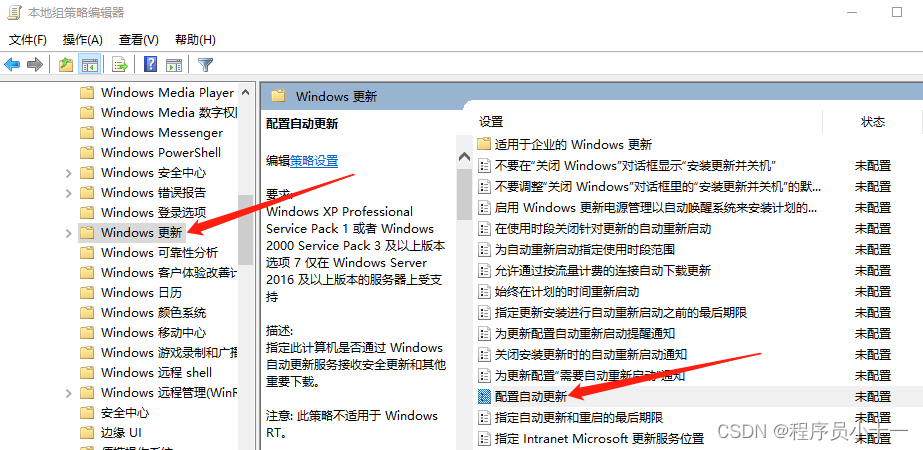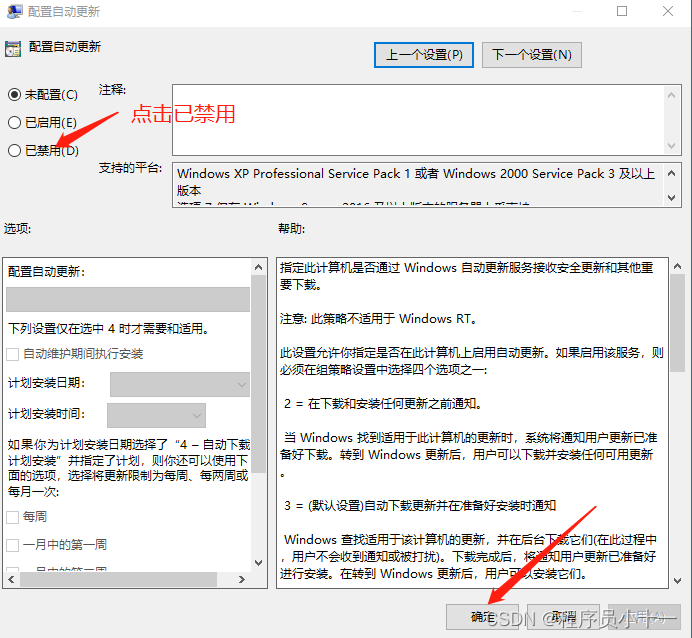电脑老是自动更新怎么办?教你一招彻底解决
编程语言
2023-08-11 18:57:43
阅读次数: 0
前言
这两天有粉丝留言问我:电脑老是提示自动更新,而且关也关不掉,这该怎么办?
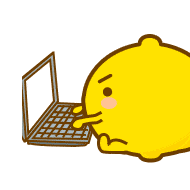
今天就教大家如何彻底关掉电脑的系统自动更新功能,以后永远不再自动更新。
一、关闭更新服务
1. 同时按下键盘win+R键,打开运行框,输入services.msc,然后点击确定
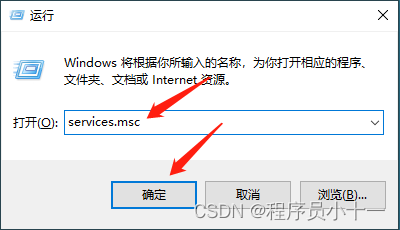
2. 来到服务管理窗口,一直往下面滑动,找到Windows Update服务
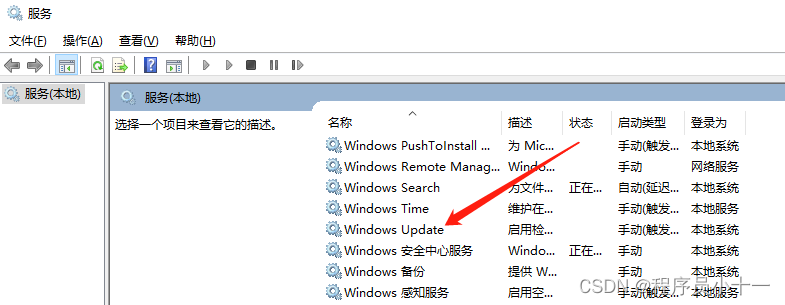
3. 鼠标双击Windows Update服务,按下图所示,先点击停止,然后把启动类型里面的手动改为禁用(别急,还没完哦)
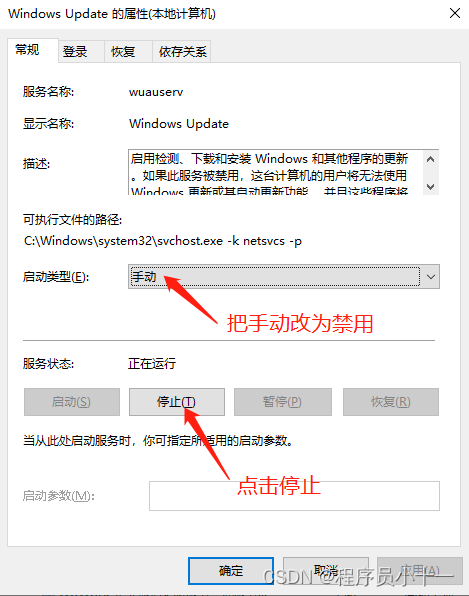
4. 鼠标点击窗口上面的恢复,然后按下图所示,把重新启动服务改为无操作,点击确定(如果不改为无操作的话,下次系统尝试更新失败,则会重新启动刚才已经禁用的服务,那禁用就白搭了)
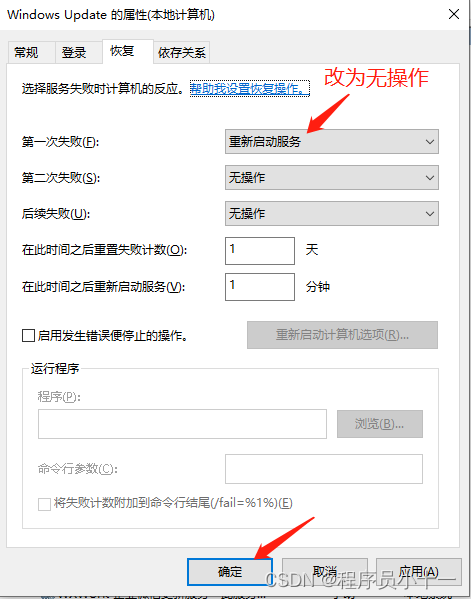
二、更改组策略
1. 同时按下键盘win+R键,打开运行框,输入gpedit.msc,然后点击确定
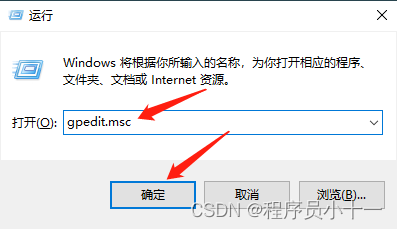
2. 来到本地组策略编辑器界面,找到计算机配置,双击展开管理模板,双击展开Windows 组件
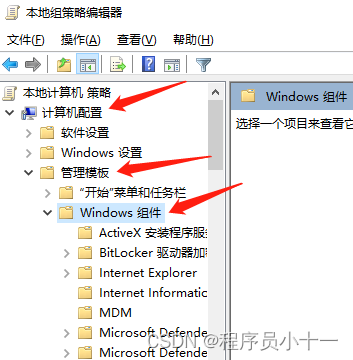
3. 在Windows 组件里面,往下滑动,找到Windows 更新并且选中,在右侧找到配置自动更新
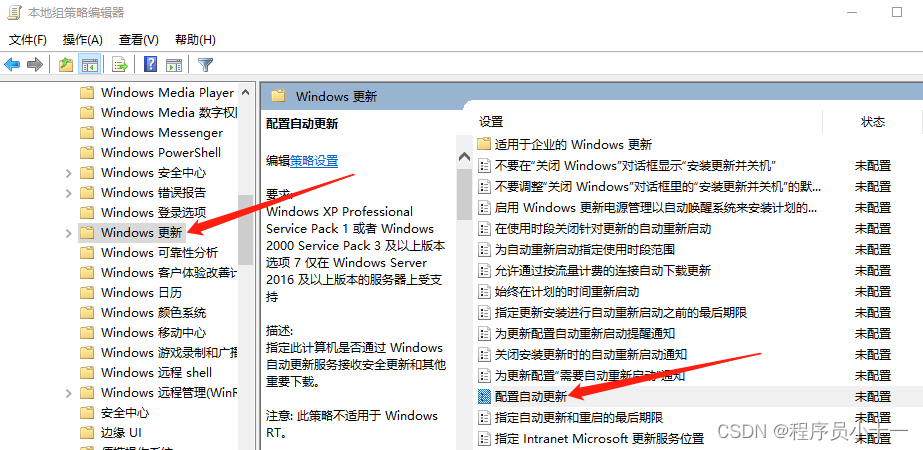
4. 双击打开配置自动更新,将未配置改为已禁用,然后点击确定,最后关掉本地组策略编辑器窗口
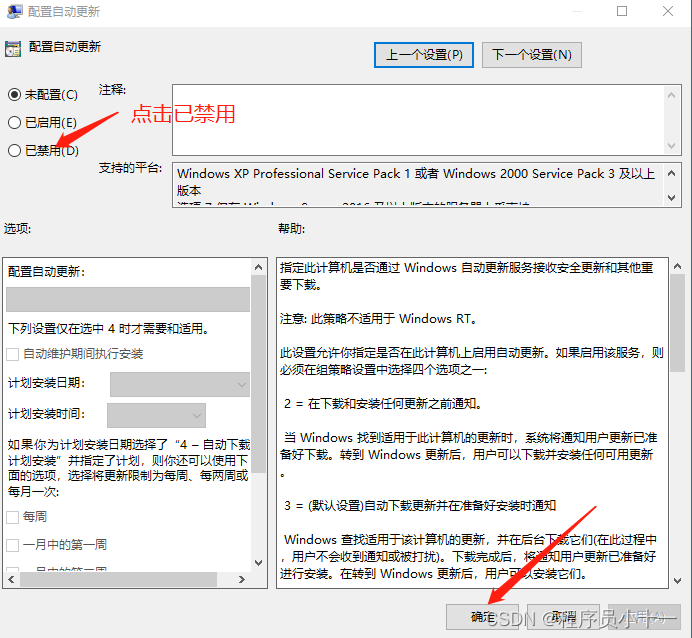
至此就全部配置完了,以后永远不会自动更新哦,世界变得安静啦

转载自blog.csdn.net/2201_75641637/article/details/131176161